URL de inicio de sesión de WordPress: cómo encontrarla, cambiarla y ocultarla
Publicado: 2022-06-17Cuando instala WordPress, configura automáticamente una página de inicio de sesión para su sitio web. Esa página le permite acceder al tablero como administrador. Por lo tanto, conocer su URL de inicio de sesión de WordPress es esencial si desea realizar cambios en su sitio web.
El CMS (sistema de administración de contenido) utiliza una URL de inicio de sesión estándar para la mayoría de los sitios web (a menos que su servidor web la cambie), por lo que, por lo general, esto es bastante simple. Pero es posible cambiar el enlace de inicio de sesión de WordPress y ocultarlo para que nadie más pueda acceder al panel de administración. Si pierdes eso, las cosas podrían complicarse un poco.
En este artículo, hablaremos sobre cómo encontrar, cambiar y ocultar la URL de inicio de sesión de WordPress.
Por qué es importante la página de inicio de sesión de WordPress
No puede realizar ningún cambio en su sitio web de WordPress sin acceder al panel. Para acceder al tablero, debe pasar por el proceso de inicio de sesión de WordPress ingresando su nombre de usuario o dirección de correo electrónico y contraseña.
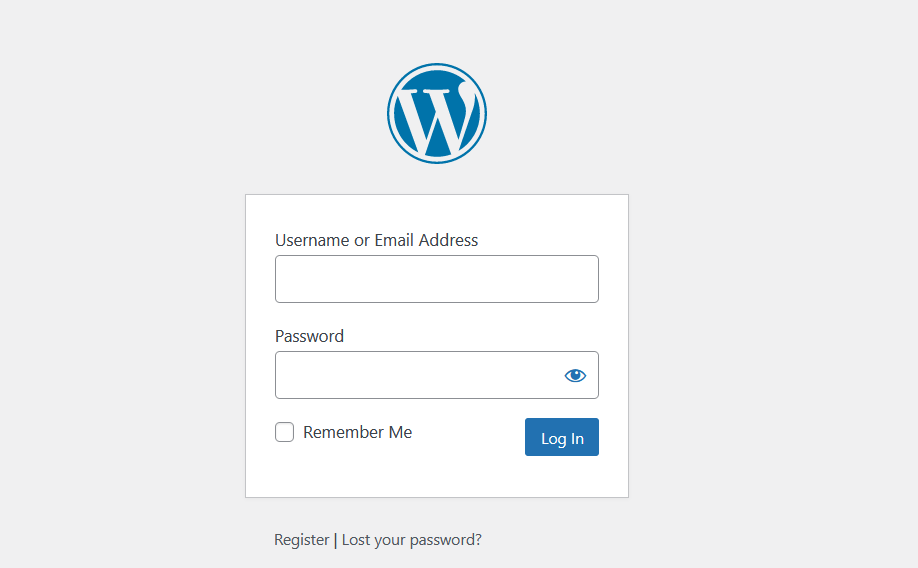
De forma predeterminada, WordPress no oculta la página de inicio de sesión. Cualquier usuario puede encontrarlo siempre que sepa cómo estructura WordPress las URL de inicio de sesión. Aún así, los visitantes no deberían poder pasar la página de inicio de sesión a menos que tengan un conjunto de credenciales.
Cuando inicia un nuevo sitio web de WordPress, el CMS configura automáticamente una cuenta de administrador para usted. El rol de usuario "administrador" es el único con permisos completos para cada herramienta y configuración dentro del tablero. Eso significa que si alguien más obtiene las credenciales de su cuenta de administrador, también obtiene acceso completo a su sitio.
Con WordPress, puede configurar múltiples tipos de cuentas para otros usuarios. Mientras esas cuentas tengan credenciales seguras, el acceso no autorizado no debería ser un gran problema. Aún así, una cosa que puede hacer para proteger su sitio web contra ataques es ocultar la URL de administración de WordPress.
Cómo encontrar su URL de inicio de sesión de WordPress
Encontrar la URL de inicio de sesión de WordPress debería ser un proceso relativamente sencillo. De forma predeterminada, el CMS utiliza una estructura de enlace de administración estándar para sus instalaciones.
Pero algunos servidores web cambian automáticamente las URL de inicio de sesión de WordPress para mayor seguridad. Exploremos cómo encontrar la URL en ambos casos.
¿Cuál es la URL de inicio de sesión predeterminada de WordPress?
WordPress usa una URL de inicio de sesión estándar para las instalaciones a menos que modifique el código. Ese enlace debería ser algo como esto:
susitioweb.com/wp-login.php
Agregar el sufijo / wp-login.php a su dominio debería llevarlo directamente a la página de inicio de sesión de WordPress. La misma estructura básica se aplica si usa subdominios o subdirectorios como estos:
shop.yourwebsite.com/wp-login.php
susitioweb.com/shop/wp-login.php
Sin embargo, esa no es la única forma de acceder a la página de inicio de sesión. WordPress lo redirigirá a la página de inicio de sesión si intenta acceder directamente al tablero y no ha iniciado sesión.
De forma predeterminada, puede encontrar el inicio de sesión del administrador de WordPress en:
susitioweb.com/wp-admin
Si ninguna de esas URL funciona, es posible que esté tratando con un servidor web que utiliza direcciones de administración y de inicio de sesión de WordPress personalizadas. Algunos servidores web utilizan esta configuración para dificultar el acceso de los atacantes a su sitio.
Cómo encontrar una URL de inicio de sesión de WordPress personalizada
Como ya sabrá, algunos servidores web pueden configurar WordPress automáticamente para usted. Estos proveedores de alojamiento de WordPress también pueden cambiar automáticamente la estructura de URL de inicio de sesión predeterminada. Si eso sucede, probablemente incluirán un enlace a la página de inicio de sesión en un correo electrónico o dentro de su panel de control de alojamiento.
Dependiendo del proveedor de alojamiento web, es posible que también pueda omitir el proceso de inicio de sesión de WordPress por completo. Algunos paneles de control de alojamiento incluyen enlaces de acceso con un solo clic al panel de administración de WordPress.
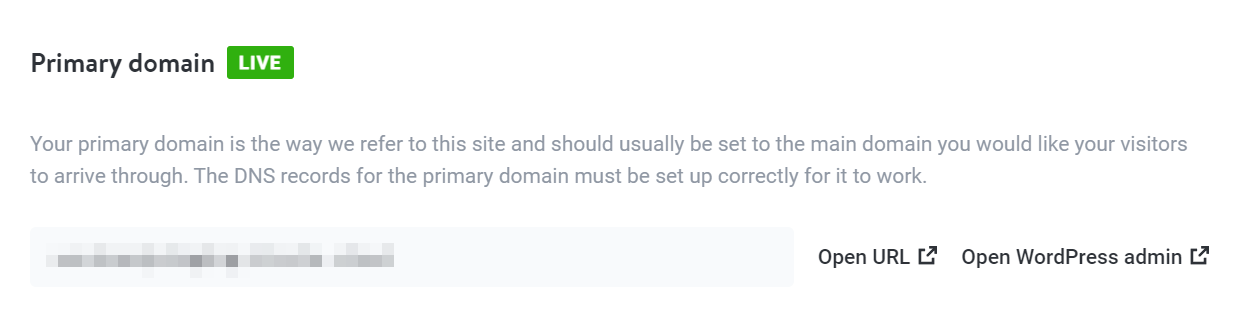
Si su servidor web no ofrece esa opción, es posible que deba ubicar la URL de inicio de sesión manualmente. La forma más fácil de hacerlo es conectándose a su sitio web a través del Protocolo de transferencia de archivos (FTP). Luego, puede abrir el archivo principal de WordPress que especifica el enlace de inicio de sesión.
Necesitará un conjunto de credenciales de FTP y un cliente como FileZilla para conectarse al servidor. Si no está seguro acerca de sus credenciales de FTP, debería poder encontrarlas a través de su proveedor de alojamiento web.
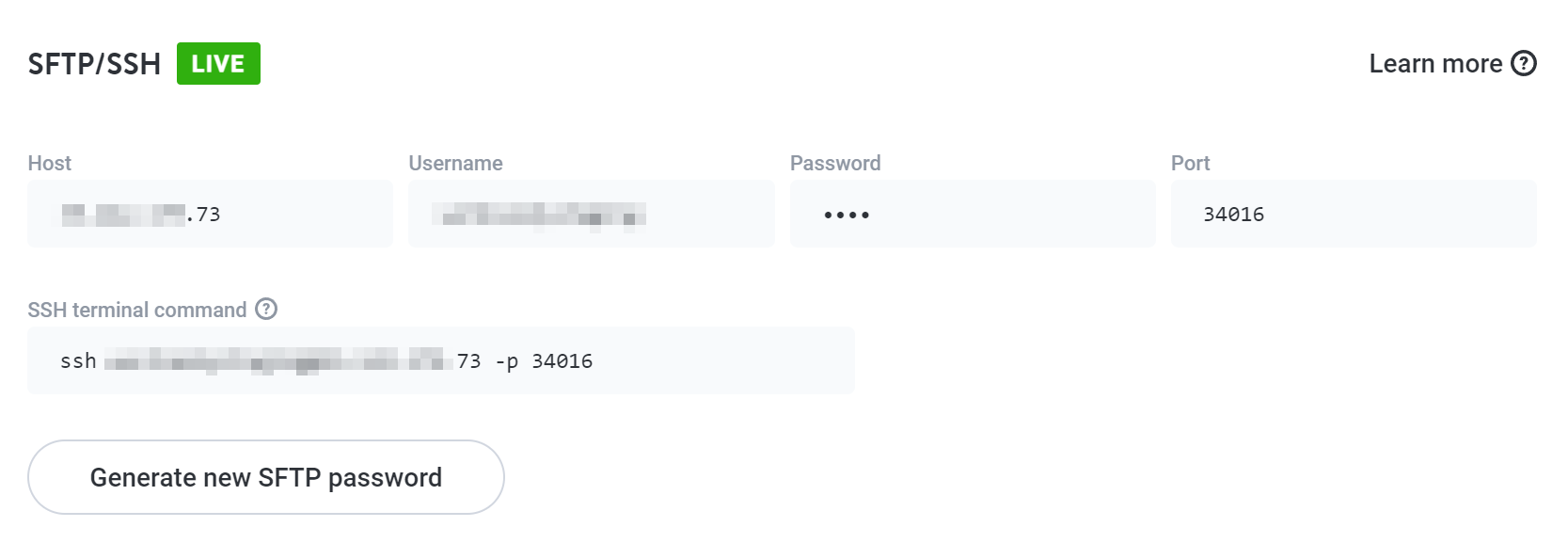
Una vez que se conecte al servidor a través de FTP, vaya a la carpeta raíz de WordPress. Debe tener un nombre como public , public_html , www o el nombre de su sitio.
Dentro, encontrarás un archivo llamado wp-login.php .
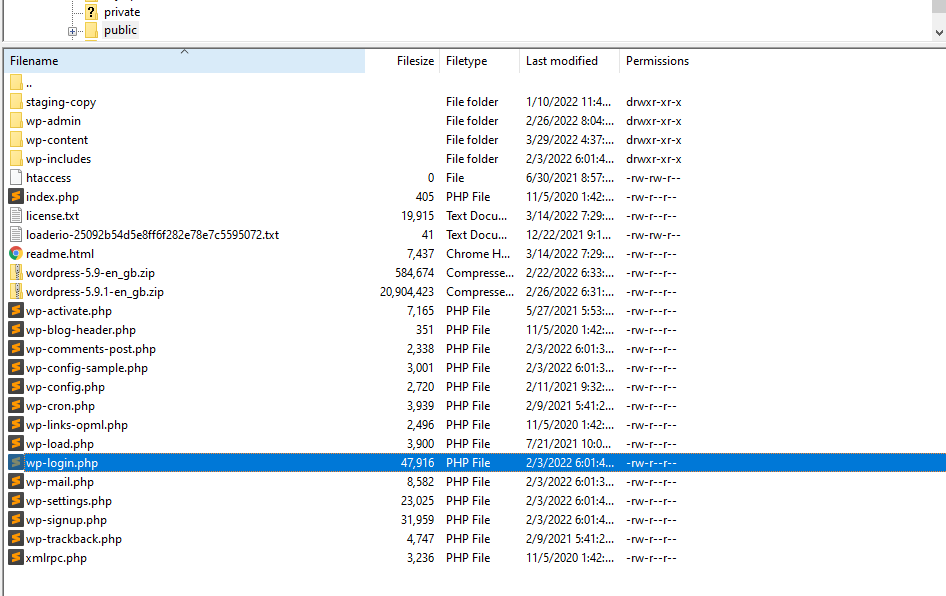
Abra el archivo con un editor de texto y tenga cuidado de no editar ningún código. Utilice la herramienta de búsqueda del editor de texto para buscar una cadena que diga site_url . Eso debería llevarlo a una línea de código que especifica la URL de inicio de sesión personalizada de su sitio.
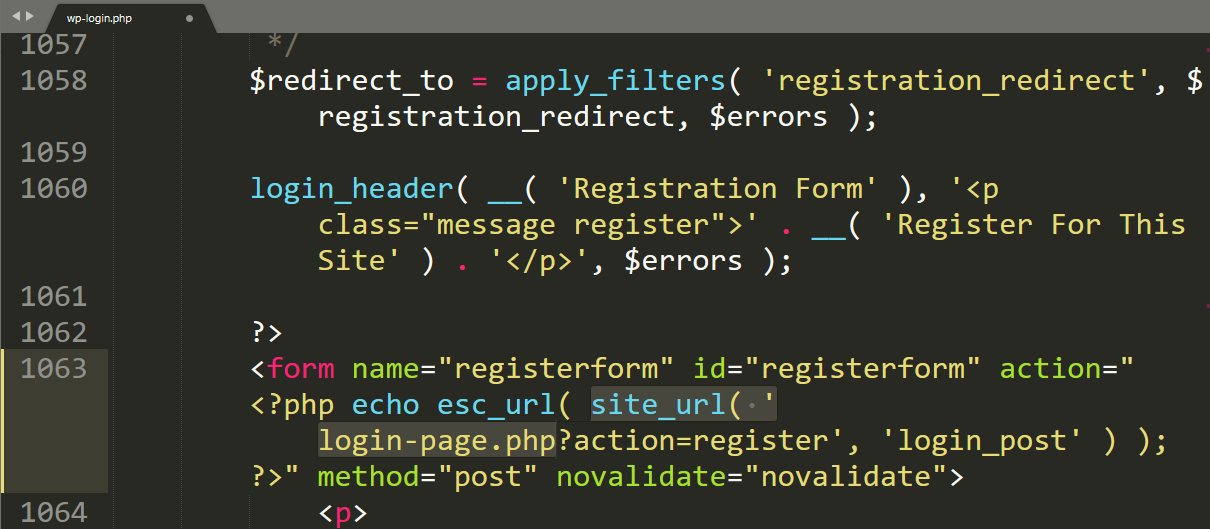
En el ejemplo anterior, la dirección de inicio de sesión personalizada es login-page.php . Si toma esa dirección y la agrega a su dominio, tendrá una URL similar a esta:
susitioweb.com/login-page.php
Puede usar el archivo wp-login.php para cambiar la URL de inicio de sesión de su sitio web manualmente. Le mostraremos cómo hacerlo más adelante. Por ahora, recuerde marcar la página de inicio de sesión de WordPress en caso de que olvide su URL.
Cómo acceder a la página de inicio de sesión de WordPress desde el front-end
Si desea agilizar el acceso a la página de inicio de sesión para usted y otros usuarios, puede vincularla desde cualquier otra página de su sitio web.
Si está utilizando el Editor de bloques, puede agregar el bloque Iniciar/cerrar sesión a cualquier página que desee.
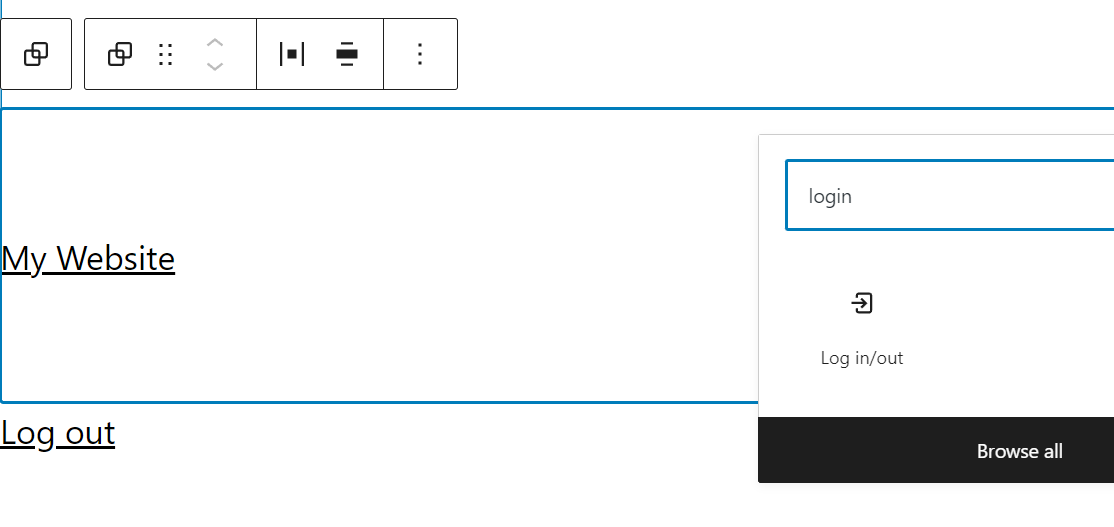
El bloque Iniciar/ cerrar sesión agrega un enlace simple que puede usar para iniciar o cerrar sesión en su sitio. Una desventaja de este enfoque es que puede dejar su sitio más vulnerable a los atacantes que quieren abrirse camino a través de la página de inicio de sesión.
Siempre que practique buenas medidas de seguridad, como hacer cumplir contraseñas seguras y autenticación de dos factores (2FA), no debería haber problemas para vincularse a la página de inicio de sesión. Sin embargo, la decisión depende de ti.
Cómo cambiar la URL de inicio de sesión predeterminada de WordPress
Para este tutorial, le mostraremos cómo cambiar la URL de inicio de sesión del administrador de WordPress utilizando dos métodos: manual y con un complemento. Vamos a comenzar con el enfoque de complemento, que es la opción recomendada en la mayoría de los casos.
1. Use un complemento para cambiar la URL de inicio de sesión predeterminada de WordPress
La forma más fácil de cambiar la URL de inicio de sesión de WordPress es mediante un complemento. Varias herramientas pueden manejar el trabajo, pero trabajaremos con WPS Hide Login en este tutorial.
El complemento puede ayudarlo a ocultar el inicio de sesión de WordPress y la URL / wp-admin . Lo hace cambiando la URL de inicio de sesión de WordPress. También redirige cualquier intento de acceder a las páginas de inicio de sesión y administración a través de sus direcciones predeterminadas.
Para cambiar la URL de inicio de sesión, active el complemento y vaya a Configuración → Ocultar inicio de sesión de WPS . También puede encontrar la configuración del complemento en la parte inferior de la página Configuración → Configuración general .
En esta sección, encontrará un campo para ingresar una nueva URL de inicio de sesión de WordPress. También puede configurar qué página debe cargarse si otro usuario intenta acceder a las direcciones predeterminadas de administrador o de inicio de sesión.
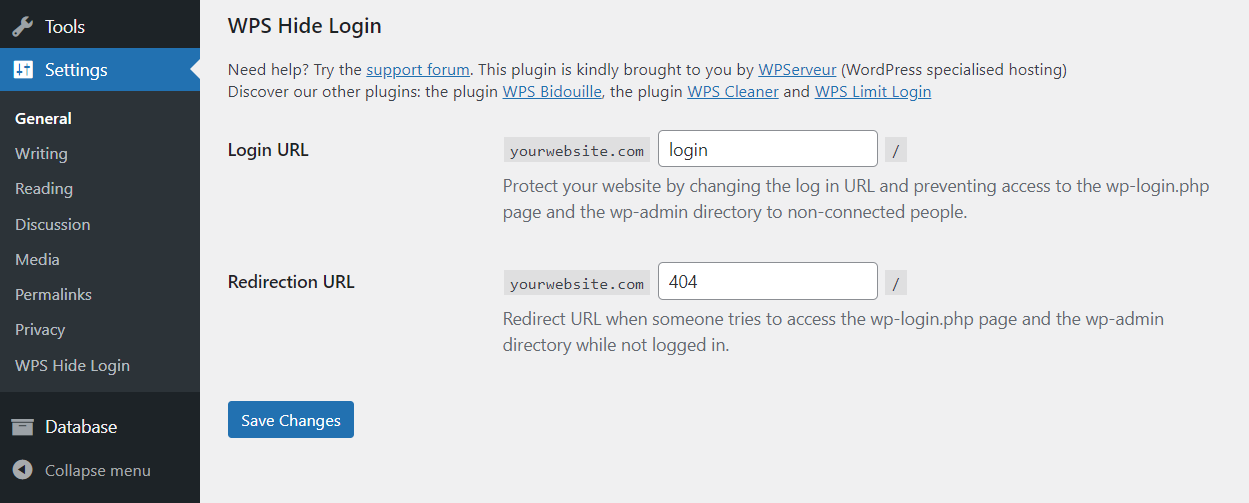
Haga clic en Guardar cambios y listo. Si intenta acceder a la dirección de inicio de sesión predeterminada de WordPress, debería redirigirlo a la página que acaba de configurar. Para volver a iniciar sesión, deberá utilizar la nueva URL, así que asegúrese de guardarla.
2. Cambie manualmente la URL de inicio de sesión predeterminada de WordPress
Recomendamos usar un complemento para cambiar la URL de inicio de sesión de WordPress porque es más fácil y seguro. Cuando edita la página de inicio de sesión de WordPress manualmente, corre el riesgo de romper una función central dentro de su sitio web, ya que está tratando con varios archivos vitales.
Otra desventaja de cambiar la URL de inicio de sesión manualmente es que el proceso puede revertirse al actualizar WordPress. La única forma de evitarlo es creando una nueva página de inicio de sesión y usando un tema secundario.
Si decide proceder manualmente, cambiar la URL de inicio de sesión implica editar una copia del archivo wp-login.php .
Conéctese a su sitio web a través de FTP y navegue hasta el directorio raíz de WordPress para ubicar ese archivo. Busque el archivo wp-login.php y descargue una copia en su computadora.
Primero, abra la copia local de wp-login.php usando un editor de texto. Preferiblemente, querrá usar un editor de texto que incluya una herramienta de "buscar y reemplazar". Esa característica puede cambiar todas las instancias de URL de inicio de sesión de WordPress existentes dentro del archivo (¡y hay muchas!).
Use la herramienta de búsqueda para encontrar cada instancia de la cadena wp-login.php y cámbiela por el nombre que desea usar para la nueva página de inicio de sesión.

Por ejemplo, puede reemplazar esa cadena con "access.php":
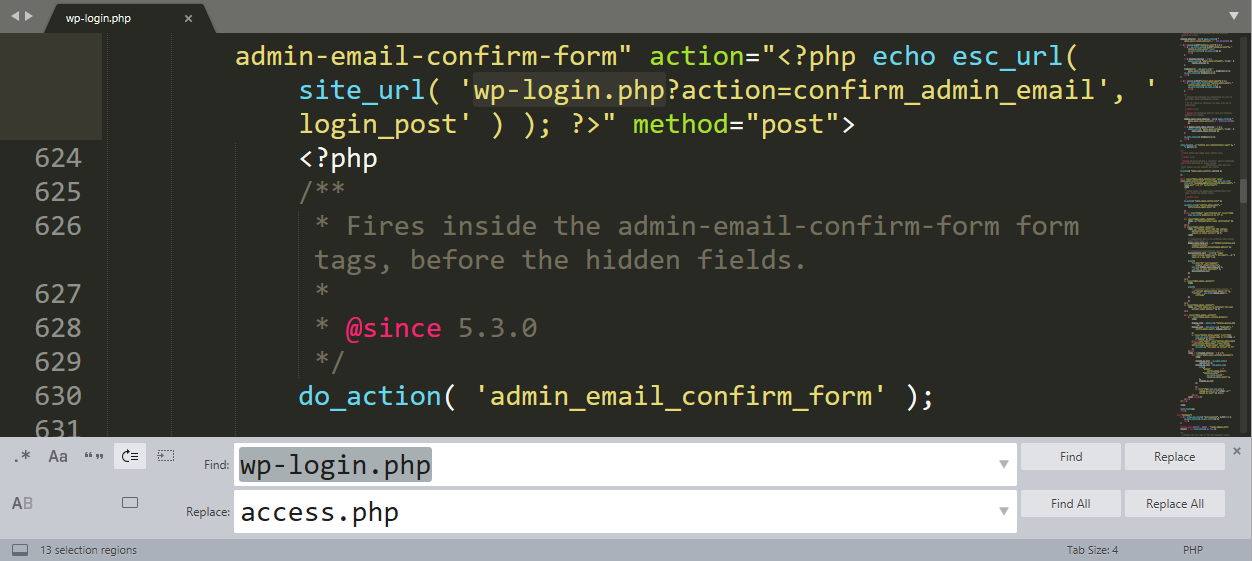
Este proceso tiene como objetivo preservar la estructura y la funcionalidad de la página de inicio de sesión de WordPress mientras cambia su URL. Después de reemplazar cada instancia de wp-login.php , guarde las ediciones en el archivo y ciérrelo.
Ahora cambie el nombre de ese archivo después de la nueva URL que eligió. En nuestro caso, el archivo se llamaría access.php .
Continúe y cargue ese archivo en el directorio raíz de WordPress. Tanto el wp-login.php como el nuevo archivo de la página de inicio de sesión ahora deberían estar allí.
A continuación, diríjase a wp-content/themes y busque la carpeta del tema secundario que está utilizando. Es importante reiterar que debe usar un tema secundario a menos que desee que sus personalizaciones desaparezcan cuando se actualice el tema.
Abra la carpeta del tema secundario y busque el archivo functions.php dentro. Adelante, ábrelo.
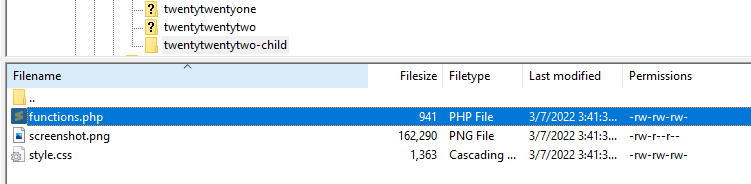
Agregue el siguiente "gancho" de WordPress dentro de él, antes de la línea que dice // END ENQUEUE PARENT ACTION :
add_filter( 'login_url', 'custom_login_url', PHP_INT_MAX ); function custom_login_url( $login_url ) { $login_url = site_url( 'access.php', 'login' ); return $login_url; }Reemplace la cadena access.php con el nombre de su nuevo archivo de inicio de sesión de WordPress. Ese código le dice a WordPress que use un archivo específico para su página de inicio de sesión siempre que contenga un formulario de inicio de sesión estándar.
Guarde los cambios en functions.php e intente acceder a la URL de inicio de sesión personalizada que acaba de configurar. Debería funcionar exactamente como el archivo wp-login.php original. Además, si usa un bloque Iniciar/cerrar sesión dentro del Editor de bloques, ahora apuntará a esa nueva página.
En esta etapa, puede volver al directorio raíz de WordPress y eliminar el archivo wp-login.php original. Si cambia de tema en algún momento, recuerde que deberá agregar ese enlace al archivo functions.php del nuevo tema para que funcione la página de inicio de sesión personalizada.
Qué hacer si su URL de inicio de sesión personalizada de WordPress no funciona
Si intenta acceder a su URL de inicio de sesión personalizada y no funciona, existen varias causas posibles. Vamos a repasar los más comunes.
1. Qué hacer si cambió la URL de inicio de sesión de WordPress con un complemento
Si configuró una URL de inicio de sesión personalizada con un complemento, la nueva dirección no debería dejar de funcionar a menos que deshabilite el complemento.
WPS Hide Login, por ejemplo, revierte su dirección de inicio de sesión a su URL original si desactiva el complemento. En ese caso, debería poder acceder al panel utilizando el enlace de inicio de sesión predeterminado.
Si el complemento está activo, es posible que tenga un problema de compatibilidad con WordPress u otro complemento. En ese escenario, su mejor opción podría ser deshabilitar temporalmente el complemento para que pueda acceder al panel de administración de WordPress y continuar actualizando su sitio.
Para deshabilitar un complemento sin acceso al panel de administración, deberá usar FTP. Conéctese a su sitio web a través de FTP y navegue hasta wp-content/plugins .
Identifique la carpeta que corresponde al complemento que cambió la URL de inicio de sesión (debe tener un nombre similar) y cámbiele el nombre o elimínelo.
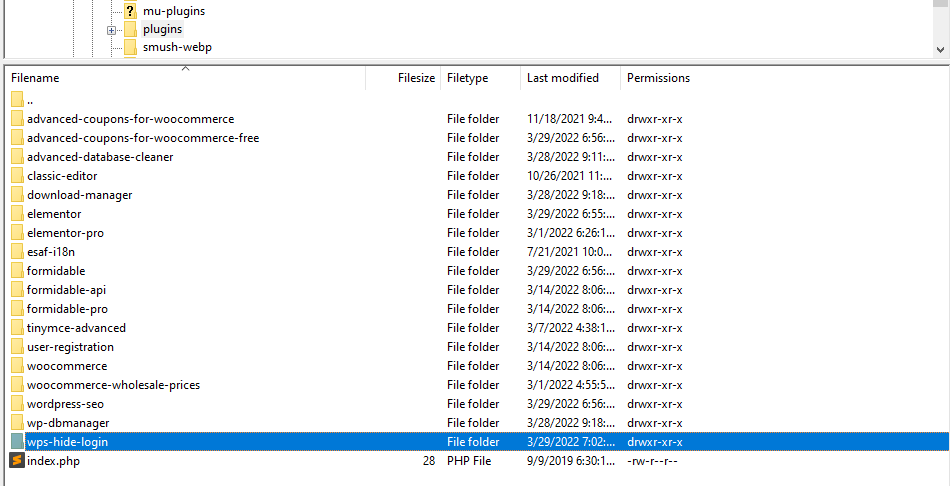
Eliminar la carpeta del complemento lo desinstalará, mientras que cambiarle el nombre lo desactivará temporalmente. En cualquier caso, deshabilitar el complemento debería solucionar el problema de compatibilidad. Su página de inicio de sesión de WordPress volverá a la URL original y podrá acceder al panel de administración.
2. Qué hacer si cambió la URL de inicio de sesión de WordPress manualmente
Hay varias razones por las que una URL de inicio de sesión personalizada puede dejar de funcionar si cambia la dirección manualmente. Editar la dirección de inicio de sesión de WordPress generalmente implica los siguientes pasos:
- Crear una nueva página de inicio de sesión para reemplazar wp-login.php
- Modificar el archivo functions.php de su tema activo para reconocer la nueva página de inicio de sesión
En algunos casos, la actualización de WordPress puede eliminar la nueva página de inicio de sesión que agregó al directorio raíz . Alternativamente, si no está utilizando un tema secundario y actualiza el tema activo, eso anulará cualquier cambio que haya realizado en su archivo functions.php .
Antes que nada, intente acceder a la dirección de inicio de sesión predeterminada de WordPress. Si funciona, deberá cambiar la dirección manualmente una vez más. Puede hacerlo siguiendo las instrucciones de la parte anterior de esta guía de solución de problemas.
3. Qué hacer si su servidor web cambió su URL de inicio de sesión de WordPress
Si está utilizando un servidor web que le proporciona una URL de inicio de sesión de WordPress personalizada lista para usar, no debería dejar de funcionar de repente. Si sucede , recomendamos verificar la base de datos de su sitio o el archivo wp-login.php para ver si la URL personalizada cambió.
En algunos casos, la URL de inicio de sesión personalizada podría dejar de funcionar debido a problemas por parte de su proveedor de alojamiento. Si eso sucede, su única opción será comunicarse con su equipo de soporte para que puedan ayudarlo a solucionar el problema.
Cómo subir de nivel y asegurar su página de inicio de sesión de WordPress
Cambiar la URL de inicio de sesión es un excelente primer paso para proteger su sitio web de WordPress. Pero incluso con un enlace personalizado, su página de inicio de sesión aún puede ser vulnerable a los atacantes.
No es raro que los atacantes encuentren las credenciales de inicio de sesión de las filtraciones. Otros actores maliciosos también podrían intentar abrirse camino a través de la fuerza bruta a través de la página de inicio de sesión.
Si desea reducir las posibilidades de que las personas equivocadas accedan a su panel de control de WordPress, aquí hay algunas medidas que puede tomar:
- Utilice un complemento 2FA . Habilitar este tipo de complemento de seguridad hace que sea mucho más difícil para los atacantes ingresar porque requiere que los usuarios estén en posesión de un dispositivo físico específico además de las credenciales de inicio de sesión correctas.
- Lista blanca de direcciones IP. Puede usar el archivo .htaccess para incluir en la lista blanca las direcciones IP que deberían tener acceso al panel de control de WordPress. Cualquier IP que no esté en la lista blanca no podrá iniciar sesión.
- Implementar un CAPTCHA . Usando un simple CAPTCHA puede ser una excelente manera de proteger la página de inicio de sesión contra bots y ataques de fuerza bruta.
- Limite el número de posibles intentos de inicio de sesión. Limitar la cantidad de intentos de inicio de sesión que alguien puede hacer en un período específico es una forma fantástica de disuadir a los atacantes de intentar adivinar las credenciales.
- Hacer cumplir el uso de contraseñas seguras. Desafortunadamente, muchas personas reutilizan contraseñas o utilizan credenciales débiles. Hacer cumplir contraseñas seguras puede molestar a algunos usuarios, pero puede ayudar a proteger su sitio web contra los atacantes.
Simplemente cambiar la URL de inicio de sesión de WordPress hace que sea más difícil para los piratas informáticos ingresar a su sitio web. Para acceder a la página de inicio de sesión, primero deberán encontrarla. Mientras la nueva dirección no sea obvia, deberías estar seguro.
Le conviene proteger su página de inicio de sesión tanto como sea posible. Esa regla se aplica particularmente si ejecuta un sitio que almacena cualquier tipo de información confidencial del usuario.
Jetpack tiene muchas excelentes herramientas de seguridad de WordPress, incluida una poderosa que ayuda a defenderse contra los ataques de fuerza bruta. También incluye herramientas que lo ayudan a incluir direcciones IP en la lista blanca y bloquear comentarios de spam.
Preguntas frecuentes sobre la página de inicio de sesión de WordPress
Si aún tiene alguna pregunta sobre las páginas de inicio de sesión de WordPress y sus URL, esta sección las responderá.
¿Por qué mi inicio de sesión de WordPress no funciona?
Si puede acceder a la página de inicio de sesión de WordPress pero no puede ingresar al tablero, probablemente haya un problema con sus credenciales. WordPress le permite recuperar contraseñas perdidas si tiene acceso a la dirección de correo electrónico asociada con la cuenta.
Si la página de inicio de sesión no funciona y está utilizando una URL personalizada, es posible que haya un problema con su implementación. Tenemos instrucciones sobre qué hacer si cambió la URL de inicio de sesión con un complemento o manualmente, ¡así que puede consultarlas arriba!
¿A qué debo cambiar la URL de inicio de sesión de WordPress?
Puede cambiar la URL de inicio de sesión de WordPress a cualquier dirección que desee. Si valora la facilidad de uso, es posible que prefiera cambiar la dirección a algo fácil de recordar para usted y otros usuarios.
Alternativamente, puede elegir una dirección de inicio de sesión de WordPress única que otras personas no podrán adivinar. Puede marcar fácilmente la página de inicio de sesión y compartir el enlace con los miembros de su equipo de confianza. Este enfoque puede ser inteligente desde el punto de vista de la seguridad.
Proteja su página de inicio de sesión de WordPress de ataques
Una de las mejores partes de usar WordPress es que puede administrar todos los aspectos de su sitio web desde el tablero. Aún así, primero debe pasar por la página de inicio de sesión de WordPress. Si usa la URL de inicio de sesión predeterminada, cualquiera puede encontrar la página e intentar abrirse paso. Cambiar la URL de inicio de sesión de WordPress es una forma sencilla de protegerse contra las intrusiones.
La mejor manera de cambiar la URL de inicio de sesión de WordPress es usando un complemento como WPS Hide Login. También puede ajustar el enlace de inicio de sesión manualmente. Pero este proceso requiere que edites los archivos principales de WordPress, por lo que no lo recomendamos.
Crear una página de inicio de sesión de WordPress personalizada es solo una opción para la seguridad del sitio web. El complemento Jetpack también puede ayudar al hacer una copia de seguridad de los archivos de su sitio, ejecutar controles de seguridad y protegerse contra el correo no deseado. ¡Consulta las funciones de seguridad de Jetpack para obtener más información!
